Minecraft गेम को हल करने के 4 तरीके पहले से चल रही समस्या (09.15.25)
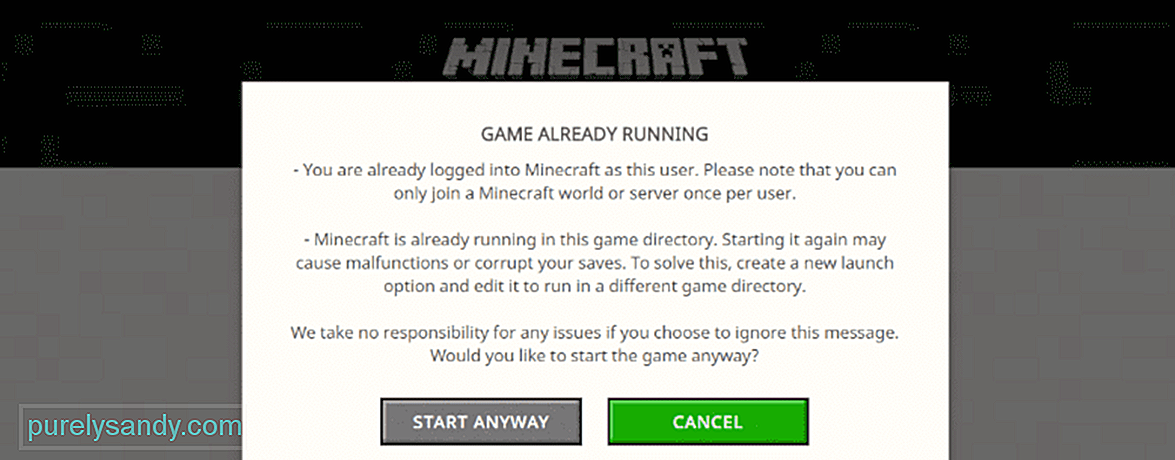 मिनीक्राफ्ट गेम पहले से चल रहा है
मिनीक्राफ्ट गेम पहले से चल रहा हैMinecraft में पुराने मुद्दों में से एक जो आज भी हो सकता है वह है 'गेम पहले से चल रहा' त्रुटि। जब भी कोई खिलाड़ी Minecraft लॉन्चर एप्लिकेशन के माध्यम से अपने पीसी का उपयोग करके Minecraft लॉन्च करने का प्रयास करता है तो यह समस्या स्वयं प्रस्तुत होती है।
Minecraft 'गेम पहले से चल रहा है' समस्या: कैसे ठीक करेंयह त्रुटि तब होती है जब लॉन्चर का मानना है कि Minecraft पहले से चल रहा है इस डिवाइस पर या शायद कोई अन्य डिवाइस गेम चलाने के लिए इस खाते का उपयोग कर रहा है, हालांकि ऐसा नहीं है। यह एक बड़ी समस्या है, क्योंकि यह खिलाड़ियों को अपने पीसी का उपयोग करके गेम खेलने से रोक सकता है, हालांकि, इससे छुटकारा पाना अपेक्षाकृत आसान है। नीचे दिए गए समाधानों को आज़माएं यदि आप उन कई खिलाड़ियों में से एक हैं जिन्हें Minecraft लॉन्च करने का प्रयास करते समय इस समस्या का सामना करना पड़ा है
लोकप्रिय Minecraft पाठ
Minecraft के कई खिलाड़ियों ने पिछले कुछ वर्षों में इस समस्या का सामना किया है। इनमें से कुछ उपयोगकर्ताओं का दावा है कि वे केवल अपने कंप्यूटर को पुनरारंभ करके समस्या को ठीक करने में सक्षम थे। किसी अन्य उपाय को आजमाने से पहले आपको भी ऐसा ही करने का प्रयास करना चाहिए। यदि आपका कंप्यूटर पुनरारंभ करना समस्या को ठीक करने के लिए पर्याप्त नहीं है, तो अगले सुधार पर जाएँ।
कार्य प्रबंधक का उपयोग करना इस समस्या को ठीक करने का सबसे आसान तरीका है। आपका डिवाइस सोच रहा होगा कि Minecraft पहले से चल रहा है क्योंकि वास्तव में पृष्ठभूमि में गेम या जावा चलने का एक उदाहरण है। यह मामला है या नहीं यह जांचने के लिए बस कार्य प्रबंधक खोलें।
बस अपने कंप्यूटर का उपयोग करके डेस्कटॉप पर जाएं और अपने कीबोर्ड पर 'Alt', 'Ctrl' और 'Delete' बटन दबाएं। उसी समय। यह विंडोज सिक्योरिटी स्क्रीन को खोलेगा और आपको चुनने के लिए 5 अलग-अलग विकल्प प्रदान करेगा। बस उस विकल्प पर क्लिक करें जो कार्य प्रबंधक कहता है और आप जावा के Minecraft के किसी भी उदाहरण की जांच करने में सक्षम होंगे। यदि जावा या माइनक्राफ्ट पृष्ठभूमि में चल रहे हैं तो बस प्रक्रिया समाप्त करें।
जैसा कि बताया गया है, यह समस्या तब भी हो सकती है जब कोई अन्य डिवाइस आपके खाते का उपयोग करके Minecraft चला रहा हो। यह एक समस्या हो सकती है, भले ही आपने किसी को अपने खाते का विवरण न दिया हो, क्योंकि ऐसे बहुत से लोग हैं जो दूसरे लोगों के खाते चुराते हैं।
यदि ऐसा है, तो आपको बस इतना करना है कि अपना पासवर्ड या अपना पूरा खाता विवरण रीसेट करें और आपको फिर से Minecraft खेलने में सक्षम होना चाहिए। आपकी जानकारी को रीसेट करने से अन्य सभी डिवाइस लॉग-आउट हो जाएंगे जो गेम चलाने के लिए आपके खाते का उपयोग कर रहे हैं।
इस समस्या के पीछे एक मैलवेयर-संक्रमित डिवाइस एक बहुत ही सामान्य कारण है, इसलिए आपको मैलवेयर क्लीनर का उपयोग करने का प्रयास करना चाहिए। इसे ठीक करो। आप अपने ब्राउज़र का उपयोग करके अपने पीसी के लिए एक अच्छा मैलवेयर हटाने वाला सॉफ़्टवेयर डाउनलोड कर सकते हैं। ये ज्यादातर मुफ़्त हैं इसलिए आपको कुछ भी खर्च करने की चिंता करने की ज़रूरत नहीं है। आपके द्वारा इंस्टॉल किया गया टूल आपके कंप्यूटर में छिपे किसी भी मैलवेयर या वायरस को ढूंढने और साफ़ करने में सक्षम होना चाहिए और आपके लिए त्रुटि को ठीक करना चाहिए, जिससे आप फिर से Minecraft खेल सकते हैं।
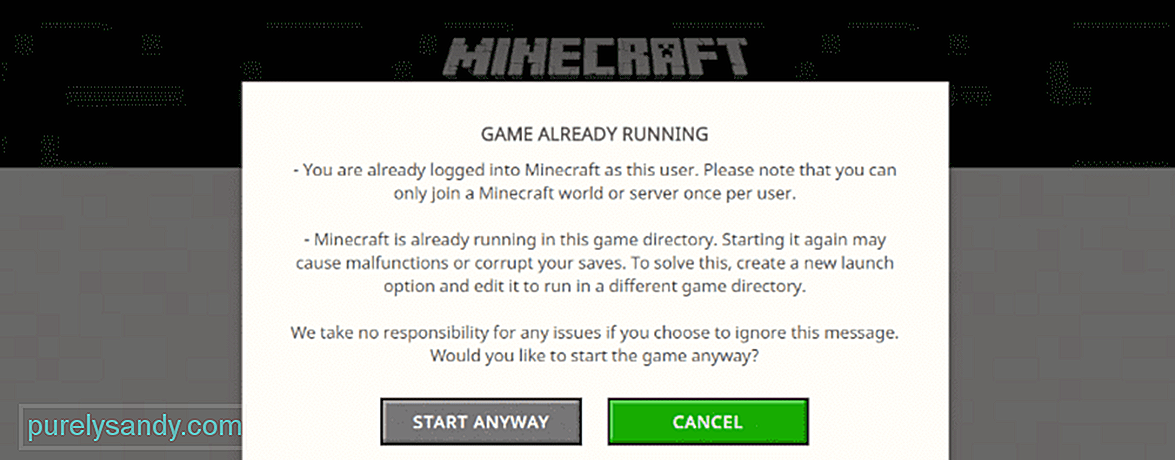
यूट्यूब वीडियो: Minecraft गेम को हल करने के 4 तरीके पहले से चल रही समस्या
09, 2025

